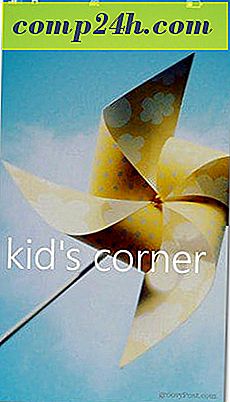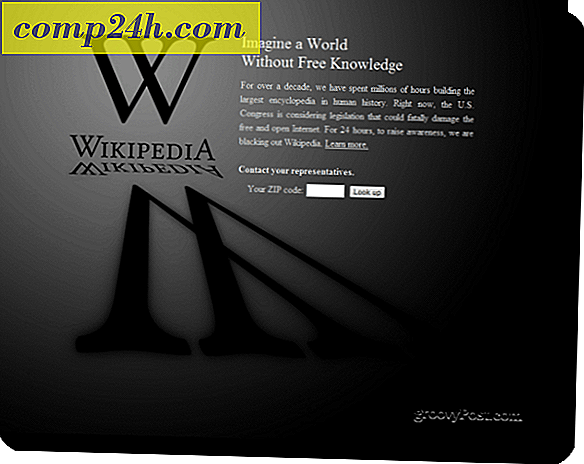Så här säkrar du ditt WhatsApp-konto med tvåstegs verifiering
WhatsApp är den mest populära meddelandeprogrammet för användare över hela världen med uppskattade 1, 2 miljarder aktiva användare som skickar 50 miljarder meddelanden dagligen. Företaget introducerade end-to-end-kryptering förra året och denna vecka rullar ut tvåstegsverifiering (2SV). Det här extra säkerhetsskiktet hjälper till att hindra någon från att komma åt dina meddelanden.
Aktivera tvåstegsverifiering på WhatsApp
För att aktivera appen öppnar du appen och går till Inställningar> Konto> Tvåstegs verifiering och trycker på Aktivera.

Ange nu ett sexsiffrigt lösenord - du måste verifiera det en gång till. Du måste också ange en e-postadress om du behöver återställa ditt lösenord. Du har möjlighet att hoppa över det här steget, men du kanske inte vill, eftersom du kan vara låst ur ditt konto i sju dagar (mer om det nedan).

Obs! Innan du aktiverar 2SV, se till att du anger ett lösenord som du enkelt kan komma ihåg och ange en e-postadress om du glömmer det. Annars kan du vara låst ur ditt konto för en hel vecka. Företaget säger:
Om du har tvåstegsverifiering aktiverad kommer ditt nummer inte att verifiera på WhatsApp inom 7 dagar efter att du sist använde WhatsApp utan ditt lösenord. Om du glömmer ditt eget lösenord, men inte angav ett e-postmeddelande för att inaktivera tvåstegsverifiering, kommer du inte att tillåtas att bekräfta på WhatsApp inom 7 dagar senast att använda WhatsApp.
Vi har varit förespråkare för tvåfaktorautentisering (2FA) och tvåstegsverifiering sedan Google började rulla ut det för sina användare för flera år sedan. Och vi rekommenderar starkt att du aktiverar det på alla onlinetjänster du använder som stöder det.
För mer information om de tjänster som stöder 2FA och 2SV och hur du aktiverar det, kolla in vår Two Factor Authentication Guide.
Även om vi är på ämnet WhatsApp kanske du är intresserad av följande artiklar:
- Stoppa WhatsApp från att dela kontakter med Facebook
- Installera och använd WhatsApp för Windows Desktop